動画制作が増えたことで、動画データを管理する機械が増えた方も多いのではないでしょうか?
今回は、動画編集データや素材データのフォルダ整理方法をご紹介いたします!
動画データ管理
動画素材は、素材データや編集データなど、かなりの数のファイルを扱うことが多く、きちんと整理しておかないと制作の効率が落ちてしまいます。
また、編集データも扱う場合は素材データと一緒に管理しないとリンクが切れてしまい、手をつけられなくなることも…
保存先
基本的に全てのデータは外付けSSDと外付けHDD上で管理しています。
制作中はSSDで素材・編集データを管理し、納品後にHDDにバックアップとしてそのままアーカイブするというやり方です。
ファイルの命名ルール
ファイルの命名ルールを設けておくことで整理が格段に楽になります。
「日付_ナンバリング_プロジェクト」のような形で保存しています。
テンプレートフォルダの準備
これからご紹介するフォルダ構成をあらかじめテンプレートとして空っぽの状態で保存しておくことで、毎回作る必要がなくなって楽になります。
クライアント毎や、シリーズものは個別にテンプレートを作っても便利かと思います!
動画データのフォルダ構成
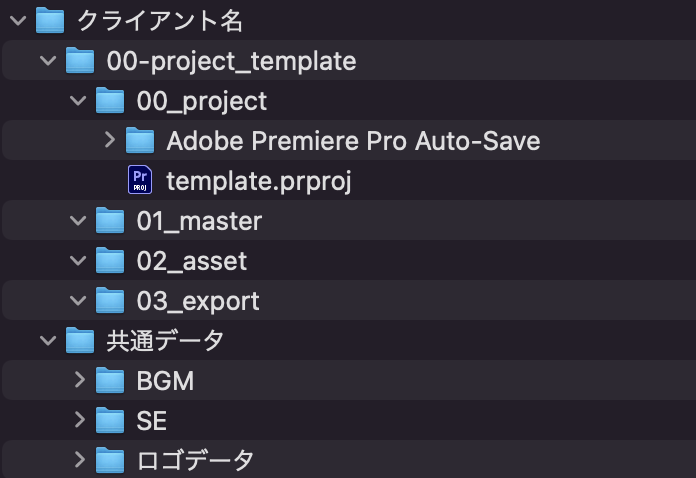
クライアントフォルダ
一番上の階層はクライアントごとに分けています。
ロゴデータなどは共通で使用できるので便利です。
クライアントフォルダの中には、「基本データ」と「プロジェクトフォルダ」フォルダを作っています。
基本データ
ロゴ素材や音源などを格納しています。
毎回使うような素材はこちらに格納しておけば、整理が楽になります。
プロジェクトフォルダ
・00_project
作成した編集ファイルを格納します。自動保存などもここに保存されるようにしています。
プロジェクトやクライアントごとにテンプレのPremiereファイルを作って、あらかじめロゴデータやBGMなどの毎回使う素材を入れておくと便利です。
・01_master
撮影した素材データや音源ファイルなどを入れます。
複数カメラで撮影した場合は「1cam」などカメラの区別がつくように管理します。音声データも同様に「BGM」「SE」などで分けています。
・02_asset
ここには主に素材データを入れています。
作成したPsファイルや画像素材など、作成した素材はここに入れておきます。一度書き出して使う動画データなどもここに入れておくとよいです。
・03_export
確認用や納品版の動画データを書き出す際にはここを指定します。
納品データ以外は削除してもokなようにしています。
編集データに影響を与えないものだけ入れておけば迷わずデータ整理ができます。


